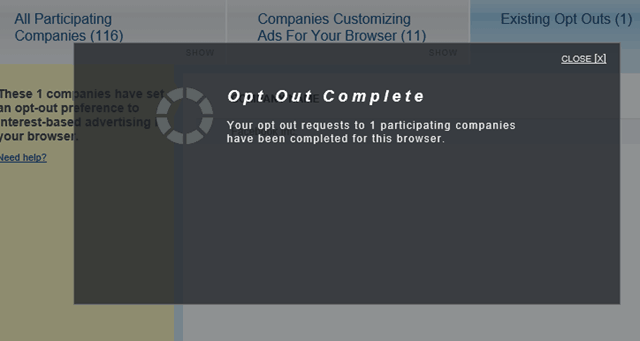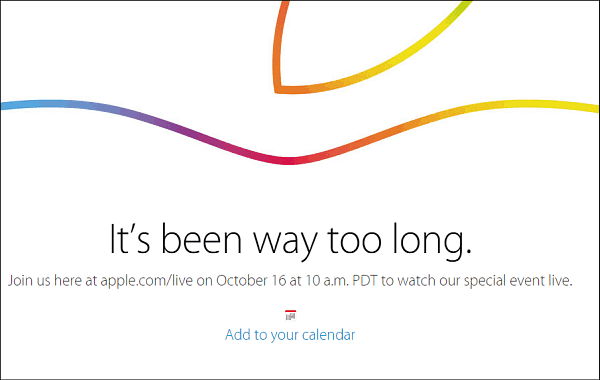Kako narediti posnetek zaslona ali zajem zaslona v sistemu Windows XP
Microsoftova Pisarna Microsoft Urejevalnik Slik Posnetek Zaslona Microsoftov Obet Windows Vista Windows Xp / / August 23, 2022

Nazadnje posodobljeno dne

Pomembna posodobitev:Microsoft je pred leti ukinil podporo za XP. Podjetje ne podpira več Windows 7, bodisi. V računalniku ne bi smeli uporabljati nobene različice. Moral bi imeti nameščen Windows 10 ali novejši. Za več o tem preverite, kako jemati posnetki zaslona v sistemu Windows 10.
Windows XP ni več podprt ali varen
Za razliko od sistema Windows Vista Windows XP nima odličnega orodje za izrezovanje zaslona. V tem primeru je v sistemu Windows XP še vedno mogoče narediti posnetke zaslona, zajem zaslona ali izrezek zaslona; preprosto ni tako enostavno ALI seksi.
S spodnjim postopkom bom prikazal nekaj načinov za zajemanje skoraj katere koli slike, ki jo vidite na zaslonu, ne glede na to, ali želite izrezati celoten zaslon ali samo eno okno. Windows XP je vse, kar potrebujete, dodatna orodja ali aplikacije niso potrebna (vendar bom v naslednjem članku prikazal postopek z nekaj mojih najljubših orodij za posnetke zaslona/izrezke. Nekateri brezplačni, nekateri niso brezplačni).
1. Prvi korak je, da vedetikaj to je to želite ujeti, v tem primeru zajemimo rezultat Solitaire.
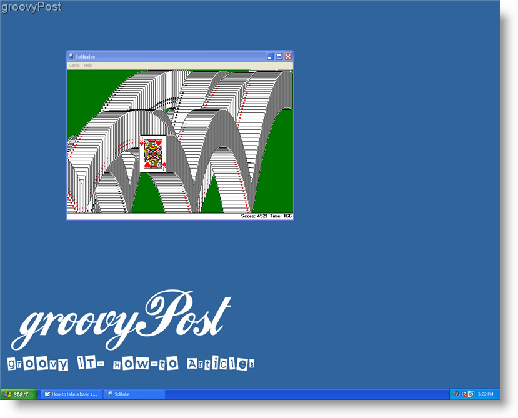
Zdaj, ko imate na zaslonu sliko nečesa, kar želite shraniti, poiskati gumb vaše tipkovnice z oznako Print Screen (včasih imenovano tudi Prnt Scrn.) Poiščite ta gumb na zgornji desni kot tvojega tipkovnico.
2. PritisnitePrint Screen in vaš računalnik bo shranil slikovno kopijo vašega celotnega zaslona v tako imenovano odložišče.*
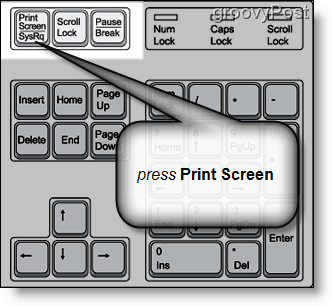
2.a –Če ti NE želite zajeti celoten zaslon, izberite the okno želite ujeti in Pridržite the ALT ključ medtem istočasnostiskanje the Print Screen gumb. To dejanje bo zajelo SAMO izbrano okno.
*Razen če imate nameščen program po meri, bo odložišče hranilo samo en kopiran element naenkrat.
Naslednja stvar je, da sliko shranite na trdi disk. Najpogostejši in najenostavnejši način za to je uporaba programa MSpaint.* Običajno je v začetnem meniju bližnjica z imenom »Paint« in s klikom nanjo se odpre program. Po drugi strani pa je zanesljiv način za to sledenje 3. koraku
3. Clizati Začetek in potem klikniteTeči. Ko je Teči okno je odprto, vrstomspaint v odprtem besedilnem polju.
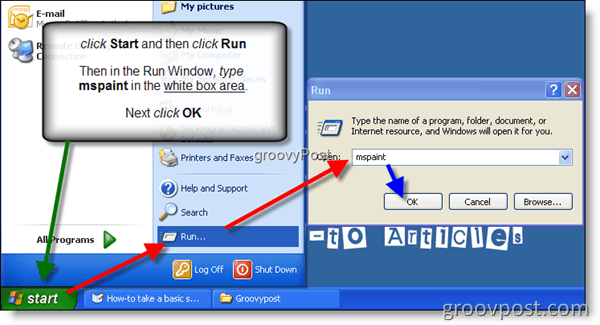
*Obstaja veliko drugih programov, ki lahko izvajajo to dejanje, vendar jih je treba kupiti in namestiti ločeno (Microsoft Outlook, Microsoft Word itd.). MSpaint je vključen in brezplačno nameščen z operacijskim sistemom Windows.
4. Kliknite Uredi v zavihku menija, nato kliknite Prilepi
NAMIG za tipkovnico: Uporabite lahko tudi bližnjico na tipkovnici, tako da pritisnete in držite Tipka Ctrl in istočasno pritiskom na V ključ na tipkovnici, da prilepite sliko v MSPaint
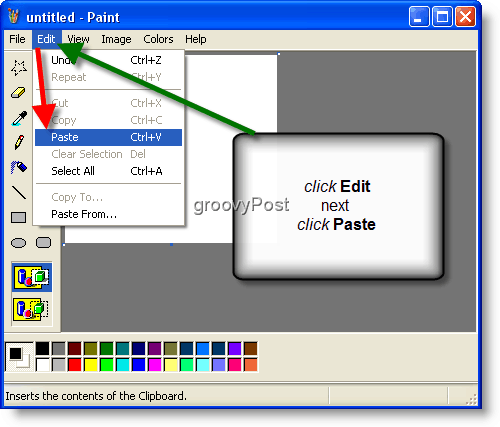
5. Clizati the mapa zavihek menija, nato klikniteShrani.
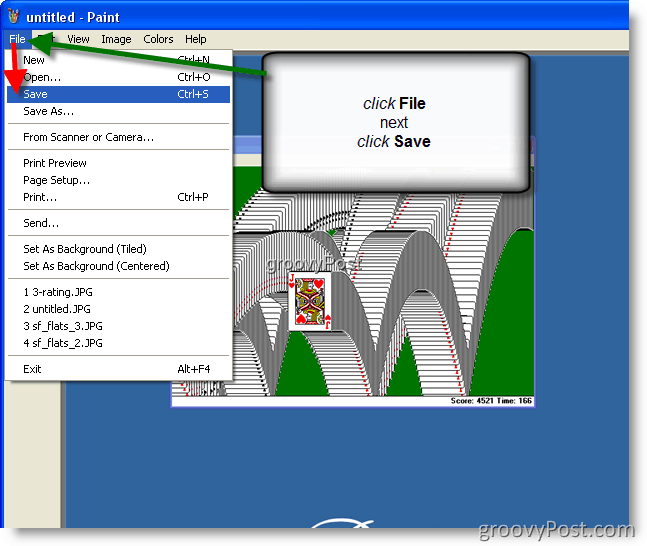
6.Izberite a Ime datoteke in Vrsta datoteke, (Zelo priporočam izbiranje.jpeg/.jpg zaradi velikosti datoteke) in ClizatiShrani
NAMIG: V tem primeru sem kliknil ikono na namizju, da sem datoteko shranil na znano mesto v računalniku. Lahko pa se odločite za shranjevanje datoteke kamor koli želite.
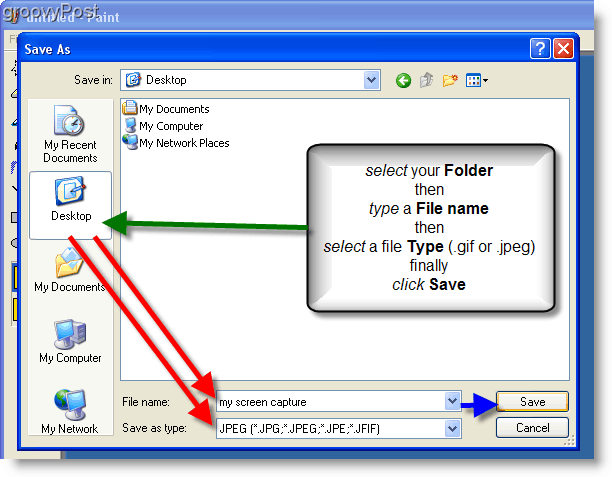
Končano!
Kako najti svoj ključ izdelka Windows 11
Če morate prenesti ključ izdelka Windows 11 ali ga potrebujete samo za čisto namestitev operacijskega sistema,...
Kako počistiti predpomnilnik Google Chrome, piškotke in zgodovino brskanja
Chrome odlično shranjuje vašo zgodovino brskanja, predpomnilnik in piškotke, da optimizira delovanje brskalnika v spletu. Njeno je, kako ...
Ujemanje cen v trgovini: Kako pridobiti spletne cene med nakupovanjem v trgovini
Nakup v trgovini ne pomeni, da morate plačati višje cene. Zahvaljujoč garanciji ujemanja cen lahko dobite spletne popuste med nakupovanjem v...